スクールカウンセラーのために
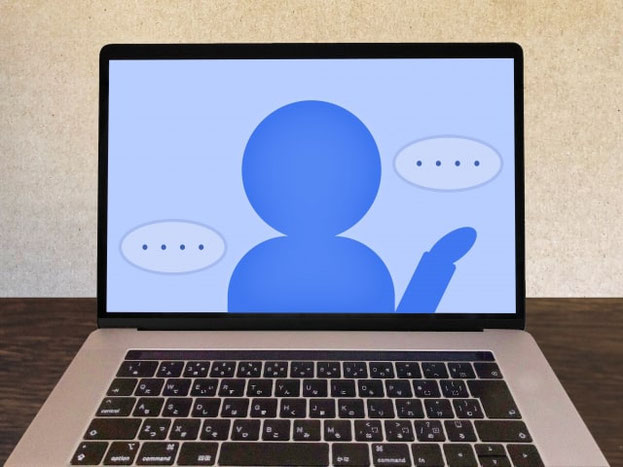
新型コロナウィルスの感染拡大への対応の一つとして、学校が休校となっています。子どもたちが自宅で長時間過ごしているため、大きなストレスを抱えている場合があると言われています。また、保護者にとっても子どもたちと家庭で長時間一緒に過ごすことはストレスの元になっているようです。
一方、スクールカウンセラーも、在宅で勤務していることが多いようです。
在宅で、勤務中のスクールカウンセラーが、子どもたちや保護者とON-LINEカウンセリングを実施するための方法について考えてみました。
※ZOOMについて解説していますが、SkypeやGoogle Meet、Microsoft Meet Nowなど、その他のツールでも同様のことが実現可能だと思います。それぞれのツールの特徴を生かして、ON-LINEカウンセリングに役立ててください。
※なお、各市町村教育委員会や各学校ごとに、さまざまな実情の違いがあると思います。各市町村教育委員会や各学校とよく協議をして実施してください。
1.ツールにはZOOMを活用
ZOOMを使う理由は、以下の5点です。
・無料で使える
SCの側も無料アカウントを作成するだけで使えます。
・導入が容易
生徒や保護者などの相談者側は、ソフトをインストールするだけで、アカウントを作成する必要がありません。
※SCはアカウントを作成する必要があります。
・SCの側のアカウント情報を知らせなくても実施できる。
会議室のIDをその都度作成することで、IDやメールアドレスなどのSC側のアカウント情報を知らせなくても実施可能です。
・セキュリティの問題も正しい設定で解決。
ZOOMには、様々なセキュリティの問題が指摘されてきました。しかし、ソフトウェアのアップデートが行われて対策がなされています。また、正しく設定すれば、問題が生じる可能性は極めて小さいと考えられます。
※ZOOMのセキュリティの問題についてはこちらをご参照ください
※SkypeやGoogle Meetなどのその他のツールでも、同様の特徴があるツールもあると思います。それぞれの得意なツールを活用すると良いと思います。
2.SCのON-LINEカウンセリングの手順
1)SCがZOOMのアカウントを開設し、ZOOMを使えるようにしておく。
2)SCと学校が協議し、ON-LINEカウンセリングの時間枠を決める
3)それに合わせてSCがZOOOMで、ミーティングのスケジュールを設定する
先の勤務日の分まで、あらかじめミーティングを設定しておきます。
※そのミーティングの情報を保護者に学校から伝えてもらえば、
ON-LINEカウンセリングのための会議室に来てもらうことができます。
4)学校が保護者へSCのON-LINEカウンセリングを実施する旨を通知
プリント配布やホームページへの掲載
※ミーティングIDやパスワードは伝えない
※できれば、ZOOMの準備や使い方についての解説をホームページに掲載
5)学校が予約簿を準備する。
予約簿には、時間枠ごとに、ZOOM会議室のIDとパスワード、申し込みの
人の名前を記載する欄を設ける。
6)SCから学校に時間枠毎に、会議室IDとパスワードを伝える
例)○月○日 9:45~10:30
ミーティングID:123-4567-8901
パスワード: 9876543210
○月○日 10:45~11:30
ミーティングID:123-4567-1234
パスワード: 0123456789
7)保護者が学校にSCのカウンセリング利用を申し込む(電話など)
学校は、予約簿に申込者の名前を記入する
ミーティングIDとパスワードを口頭で保護者に伝える
8) 学校から予約についてSCにメールなどで伝える
SCは、時間になったらZOOMで待機しておきます。
学校に受付をしてもらうのがポイントです。在宅で、カウンセリングをしているといっても、個人的にカウンセリングをしているのではなく学校教育の一環としてのカウンセリングです。だからこそ、学校に受付をしてもらって、学校を通して活動することが重要です。
3.ZOOM設定のポイント
・会議室のIDは必ずランダムに作成(自動的に生成)する
自分のIDを会議室の番号にすることができますが、それを使用すると会議室に勝手に入ってこられるリスクが高まります。
・会議室には必ずパスワードを設定する
第三者の入室を防ぐことができます。なお、無料のアカウントの場合アルファベットと数字で自動的に作成されています。利用者に電話で会議室のIDとパスワードを伝えることを考えると、数字だけで10桁程度に変更することが良いと思われます。
・会議室に待機室を設ける
会議室に入ってくる人を確認できます。
・ON-LINEカウンセリングが始まったら会議室をロックする
ロックすると、他の人が入って来ることができなくなりますので、安全性が高まります。
4.ON-LINEカウンセリングの安全を高める対応
・相談者が入室したときに名前を言ってもらう
万が一関係ない第三者が入室していた場合に、予約の人だという前提で、「○○さん。お待ちしてました。」などと話しかけてしまうと、第三者に、相談者の個人情報を伝えてしまったことになります。
こちらから話しかける際の第一声は、「スクールカウンセラーの○○です」等と名乗り、「念のため確認でお名前を教えてくだい。」と促すと良いと思います。
・相談者が確認できたら、会議室をロックする
相談者が確認できたら、すぐに会議室をロックすることが重要です。新しく入室しようとしてくる人がいても、ロックしてあれば入ることができません。相談者にも「今から会議室をロックしますね。」と伝えると良いと思います。
なお、接続が不調で相談者が会議室から落ちてしまったときには、会議室に戻って来れなくなる可能性もあります。その場合には、ロックを外すと良いと思います。
・SCがON-LINEカウンセリングを行う環境に気をつける
在宅での実施の場合、SCの家庭の様子が伝わってしまうことは、相談者の不安につながったり、距離感が保てなくなったりする可能性があります。
カメラに写り込むものをよく検討しておくことが必要です。バーチャル背景を活用することも一つです。また、マイクが拾ってしまう音にも気を配ることが求められます。
・相談者側の環境に気を配る
話しやすい状況かどうか、気を配ったり、必要に応じて確認したりすることが求められます。
※実施する場合には、以下のサイトからさらなる情報を得ることをお勧めします。
学生相談において、遠隔相談(Distance Counseling)を導入する際の留意点(日本学生相談学会)
4.学校での勤務時にZOOMを活用したON-LINEカウンセリング
SCの在宅勤務でのON-LINEカウンセリングではなく、SCが学校に勤務しているときに、ZOOM等を活用したON-LINEカウンセリングを行うことにも、いくつかの意義があると思われます。
第一には、人との接触を避けられるという点で、感染拡大防止になります。
第二には、学校の電話回線を塞がないという点でも意義があります。学校には緊急連絡などが来る可能性もありますので、電話回線を長時間カウンセリングのために使ってしまうのは、あまり良くありません。ZOOMなどのWEBツールを使うとその問題が生じません。
まとめ
学校に受付を行ってもらうことで、スクールカウンセラーが在宅勤務でON-LINEカウンセリングを行って、子どもたちや保護者を支援することができます。
ZOOMには、スクールカウンセラー側のアカウント情報が伝わらないという利点があります。ZOOMの設定を正しく行えば、様々なセキュリティ上のリスクを最小限にすることができます。
